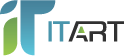Инструкция: Настройке подключения почты по протоколу ActiveSync (Exchange) на iOS
Вводные данные
Для настройки почты по протоколу ActiveSync (Exchange) на iOS Вам потребуются следующие данные:
- IP-адрес, либо доменное имя почтового сервера;
- Логин для входа в почтовый ящик;
- Пароль для входа в почтовый ящик;
- Адрес почтового ящика.
Эти данные Вы можете получить у контактного лица в Вашей компании.
Настройка
Для прошивок младше 14.x: открыть настройки телефона, выбрать пункт «Пароли и учётные записи».
Для прошивок начиная с 14.x: открыть настройки телефона, выбрать пункт «Почта», затем выбрать пункт «Учётные записи»;
На следующем экране выбрать пункт «Новая учётная запись»;

На следующем экране выбрать тип учётной записи «Microsoft Exchange»

На следующем экране заполнить поля и нажать кнопку «Далее»:
- «Отправить e-mail» - адрес почтового ящика;
- «Описание» - любое понятно описание почтового ящика;

В открывшемся сообщении, согласиться с настройкой вручную:

Появится поле ввода пароля, куда необходимо ввести пароль от почтового ящика и нажать кнопку «Далее»:

Если для почтового домена не настроена служба autodiscovery, потребуется ввести дополнительные данные на следующем экране и нажать кнопку «Далее»:
- IP-адрес, либо доменное имя почтового сервера;
- Домен учётной записи – часть логина пользователя, идущая до символа «\». Например, в логине «corp\test», доменом будет «corp»;
- Имя пользователя – часть логина пользователя, следующая после символа «\». Например, в логине «corp\test», именем пользователя будет «test»;

На следующем экране нужно отметить функции почтового ящика, которые необходимо синхронизировать с телефоном (как минимум почту, остальное опционально) и нажать кнопку «Сохранить».
Закрыть настройки, запустить стандартное приложение «Почта» (возможно потребуется установить его из магазина AppStore) и выбрать учётную записи: